标签模块
本文介绍选项卡模块和如何将其添加到 Microsoft Dynamics 365 Commerce 中的站点页。
选项卡模块是类似于容器的模块,用于组织选项卡的站点页面上的信息。 此类模块可以在必须在选项卡上呈现信息的任何页面上使用。
在每个选项卡模块中,可以添加一个或多个选项卡项模块。 每个选项卡项模块代表一个选项卡。在每个选项卡项模块中,可以添加一个或多个模块。 可添加到选项卡项模块的模块类型没有限制。
下图显示了站点页上的选项卡模块的示例。 在此示例中,已选择装运选项卡。
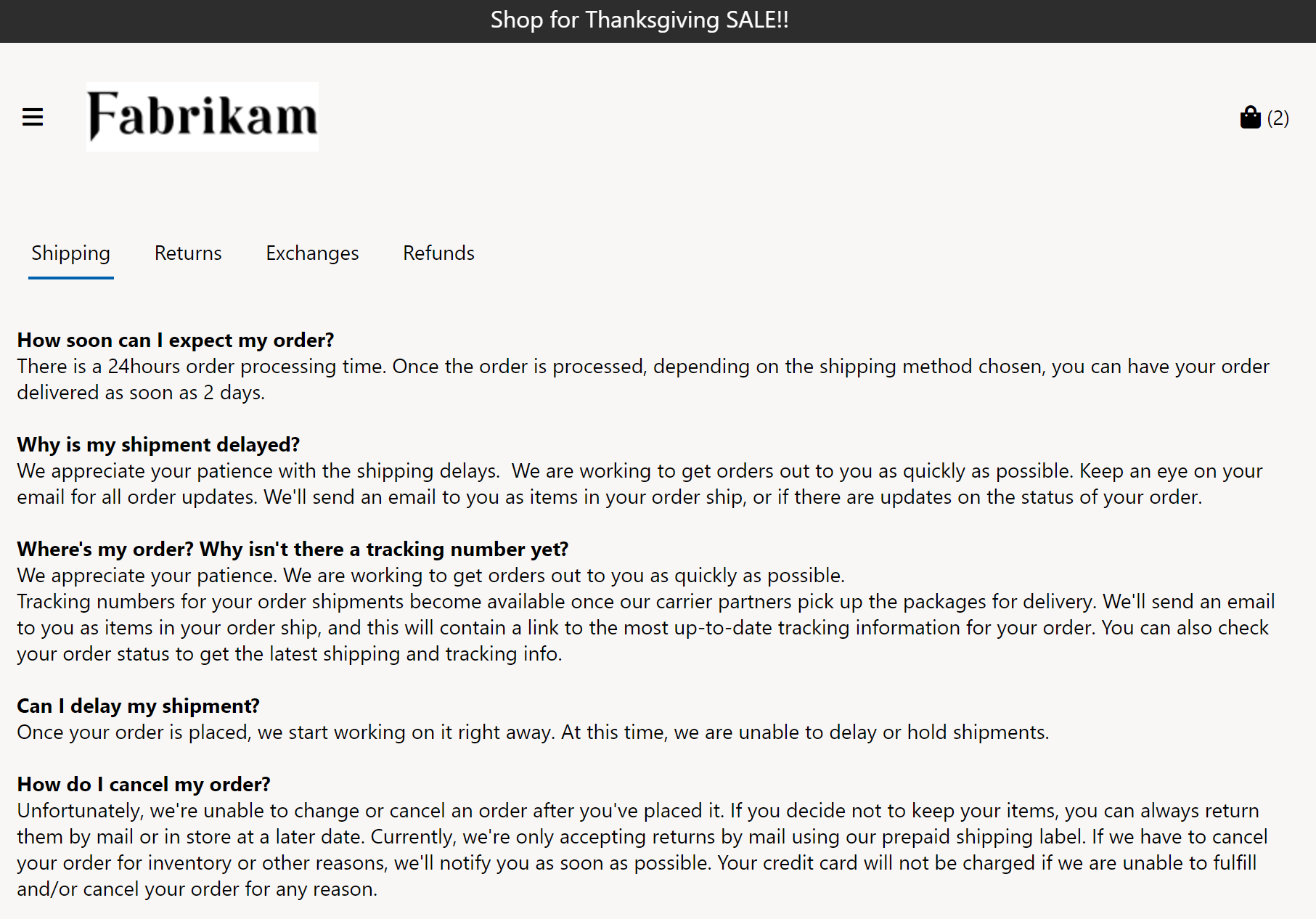
选项卡模块属性
| 属性名称 | 值 | 说明 |
|---|---|---|
| 标题 | 文本 | 此属性为选项卡模块指定可选的文本标题。 |
| 活动选项卡索引 | 数值 | 此属性指定在加载页面时默认应处于活动状态的选项卡。 如果未提供任何值,默认第一个选项卡项处于活动状态。 |
选项卡项模块属性
| 属性名称 | 值 | 说明 |
|---|---|---|
| 职称 | 文本 | 此属性为选项卡项模块指定标题文本。 |
向页面添加选项卡模块
若要向页面添加选项卡模块和设置属性,请执行以下步骤。
- 使用 Fabrikam 市场营销模板(或任何没有限制的模板)创建一个名为商店政策页面的新页面。
- 在默认页的主插槽,选择省略号 (...),然后选择添加模块。
- 在选择模块对话框中,选择容器模块,然后选择确定。
- 在容器插槽中,选择省略号 (...),然后选择添加模块。
- 在选择模块对话框中,选择标签模块,然后选择确定。
- 在选项卡模块的属性窗格中,选择铅笔符号旁边的标题。
- 在标题对话框中,在标题文本下,输入标题文本(例如,政策)。 然后选择确定。
- 在选项卡插槽中,选择省略号 (...),然后选择添加模块。
- 在选择模块对话框中,选择标签项模块,然后选择确定。
- 在选项卡项模块的属性窗格中,在标题下,输入标题文本(例如,交货)。
- 在选项卡项插槽中,选择省略号 (...),然后选择添加模块。
- 在选择模块对话框中,选择文本块模块,然后选择确定。
- 在文本块模块的属性窗格中,在富文本下,输入一段文本。
- 在选项卡插槽中,再添加几个带有标题的选项卡项模块。 在每个选项卡项模块中,添加一个有内容的文本块模块。
- 选择保存,然后选择预览以预览页面。 页面将显示一个选项卡模块,其中包含具有您添加的内容的选项卡项模块。
- 选择完成编辑签入页面,然后选择发布进行发布。